Paano i-sync ang iyong listahan ng Todo sa Android at Windows
Tingnan natin kung paano I-sync ang iyong listahan ng Todo sa Android at Windows Gamit ang sikat na extension na makakatulong sa iyong madaling matandaan ang mga bagay na nawawala sa iyong PC o sa iyong smartphone, i-access lang ang app at maaari mong makuha ang lahat sa iyong listahan sa iyo. Kaya tingnan ang kumpletong gabay na tinalakay sa ibaba upang magpatuloy.
Sa ngayon, dapat ay marami ka nang nabasa sa aming mga gabay higit sa lahat sa Google Chrome Dahil isa ito sa mga higanteng programa na nagtutulak sa merkado. Tulad ng alam nating lahat na ginagamit namin ang browser na ito sa aming smartphone at PC nang higit sa anumang iba pang browser kaya ginagawa nitong mas responsable ang mga developer na bumuo ng mga pagpapasadya na maaaring maging posible dito. Mayroong ilang mga developer na nagtatrabaho araw-araw upang lumikha ng mga extension na maaaring magdagdag ng ilang magagandang feature sa browser na ito. Sa ngayon ay may ilang mga extension na idinagdag sa Chrome Market na magagamit mo upang i-customize ang pagganap ng browser. Patuloy akong mag-post ng mga bagong gabay na ginagamit mo para makuha ang pinakabagong mga karagdagan. Muli, narito ako sa isang bagong gabay na tutulong sa iyong i-sync ang iyong listahan ng Todo sa Android at PC.
Dito ay gagamit ka ng isang extension para sa Google Chrome na magbibigay-daan sa iyong i-access ang iyong listahan ng gagawin mula sa iyong smartphone dahil magkakaroon ka ng parehong app sa iyong telepono at ang parehong server ay tatakbo upang ang karaniwang data sa parehong extension at ang app ay naka-sync. Ang mga pangunahing tampok ng extension na ito ay ang hardware.
- Madaling magbahagi ng mga listahan at gawain para mas marami pang magawa
- I-drag at i-drop ang mga gawain upang planuhin ang iyong agenda
- Mag-attach ng mga tala, file, o magdagdag ng mga subtask
- Maghanap ng mga listahan, gawain, tala, at subtask
- Magdagdag ng isang beses o paulit-ulit na mga paalala
- Walang putol na nagsi-sync sa lahat ng file
Paano i-sync ang iyong listahan ng Todo sa Android at PC
Ang pamamaraan ay napaka-simple at madali at kailangan mo lamang sundin ang simpleng hakbang-hakbang na gabay na makakatulong sa iyo na gawin ito. Tulad nito, kakailanganin mong i-install ang isa sa mga extension ng Chrome at ang app sa iyong smartphone upang makakuha ng parehong pag-sync at matiyak na hindi mo ginagamit ang tab na Pribadong Pagba-browse habang ginagawa ito dahil hindi mai-install ang extension sa tab na iyon.
Mga hakbang upang i-sync ang iyong Todo List sa Android at PC:
#1 Una sa lahat, ilunsad ang Google Chrome browser sa iyong computer at doon kailangan mong mag-download at mag-install ng isang extension na Any.do At kailangan mong magkaroon ng parehong app sa iyong smartphone upang i-sync ang iyong data sa pagitan ng iyong browser at iyong smartphone.
#2 I-click ang button” Idagdag sa Chrome Upang idagdag ang extension sa iyong browser at sa sandaling idagdag mo ang extension, makikita mo ang icon sa kanang sulok sa itaas ng iyong browser.
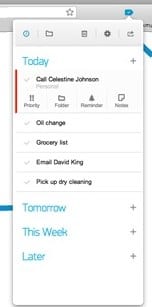
#2, Una sa lahat, kailangan mong magrehistro upang lumikha ng isang account para sa serbisyong ito, kaya ipasok ang lahat ng nauugnay na data at proseso upang lumikha ng isang account, kapag tapos ka na, mag-log in sa parehong account sa parehong mobile at PC extension .
#3 Ngayon sa iyong smartphone, makakakita ka ng “+” sign para gumawa ng bagong listahan ng gagawin, i-tap lang ito at ibigay ang pamagat at pagkatapos ay idagdag ang listahan ng dapat gawin dito. Gawin ang lahat ng kinakailangang listahan na gusto mong idagdag doon.
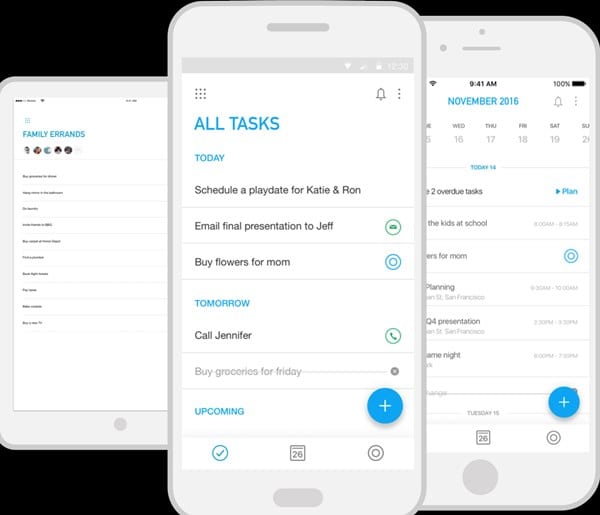
#4 Ngayon sa browser, i-click lamang ang icon ng extension (siguraduhing naka-log in ka gamit ang parehong account) at ipapakita nito ang lahat ng listahan ng gagawin na iyong na-save sa iyong smartphone. Maaari mong i-edit o tanggalin ang listahan ng gawain mula sa alinman sa mga device.
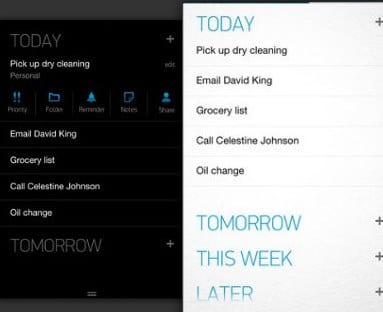
#5 Tapos ka na ngayon, mayroon ka na ngayong isang karaniwang platform kung saan madali mong mai-sync ang lahat ng iyong data, listahan ng pagkain, listahan ng panonood, atbp. upang masubaybayan ang mga bagay na ito sa iyong smartphone at PC.
Kaya ang gabay na ito ay tungkol sa lahat Paano i-sync ang iyong listahan ng Todo sa Android at PC Gamitin ang extension at ang parehong app sa iyong smartphone upang madali mong maibahagi ang mga bagay sa parehong account para mas matandaan ang mga bagay kung nasa iyong telepono ka man o sa iyong PC at lahat ng ito ay posible sa simpleng libreng extension na ito. Sana ay nagustuhan mo ang gabay, ibahagi din ito sa iba. Mag-iwan ng komento sa ibaba kung mayroon kang anumang mga query na may kaugnayan sa bagay na ito dahil palaging nandiyan ang Mekano Tech team upang tulungan ka.









